- 在女人上面怎么成为真正的男人 1个简单易行的方法揭秘 男人必看! 帮助用户解决问题
- 视频局部高亮特效制作教程:轻松实现重点区域突出显示 视频转换器
- 视频人物描边定格特效制作教程:轻松添加介绍文字动画 视频转换器
- 全面解析DFF音频格式:播放方法与无损转换WAV/FLAC教程 视频转换器
- 动态图文字修改技巧:轻松替换GIF上的文字 视频转换器
- 解鎖數位內容自由:Leawo Prof. DRM 終極解決方案 视频转换器
- 終極多媒體娛樂解決方案:Leawo 免費藍光播放器軟體全面評測 光碟複製為光碟/ISO檔
- 如何清除监控视频中的噪音?实用降噪技巧分享 视频转换器
- 专业视频去水印工具:RemoveLogoNow使用全攻略 视频转换器
- 微信GIF动图大小限制全解析:超尺寸解决方案 视频转换器
- 如何调整视频声音与画面的同步?完整解决方案 视频转换器
视频人物描边定格特效制作教程:轻松添加介绍文字动画
狸窝 复制 收藏 保存到桌面 快速找教程方案 反馈需求 社会主义核心价值观 在线客服 马上注册 升级VIP
相信大家在很多综艺节目中都会看到这样的效果:每当嘉宾出场时,画面会突然定格,人物轮廓被炫酷的描边特效勾勒出来,背景则被虚化处理。这种人物介绍动画不仅看起来专业感十足,而且制作起来其实并不复杂!
通过简单的几个步骤,我们就能为视频中的人物添加这种高大上的出场特效。首先将人物画面定格,然后添加描边效果并虚化背景,最后将处理后的图像移动到画面一侧,另一侧则可以添加人物介绍文字。这种特效能让普通的视频瞬间提升档次,特别适合用在人物出场、产品展示等场景。
想学习具体制作方法吗?准备好你的视频素材,跟着我一起来制作这个抖音上超火的人物描边特效吧!
下方是本次制作效果:

定格画面并且人物轮廓描边加文字介绍怎么制作?点击上方链接下载安装需要用到的给人物描边特效软件动画软件,该动画软件是比较专业的剪辑视频工具,所占空间也比较大些,建议不要下载安装在C盘。安装步骤在安装包中有给到大家。运行软件界面如下图所示,点击“新建项目”:
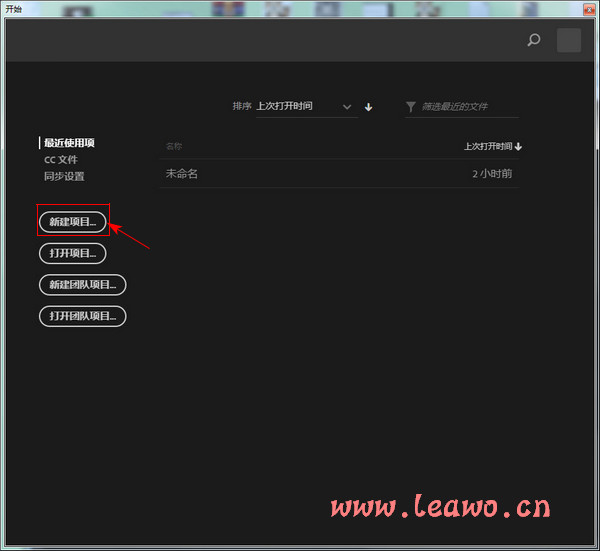
在弹出的新建项目的小窗口中,是一些常规设置,在界面上方可以修改项目名称,大家随意,记住就行,这里可以点击步骤二处的“浏览”按钮修改项目的存放位置,建议不要存放在C盘。其他参数保持默认即可,设置完成后点击确定按钮:
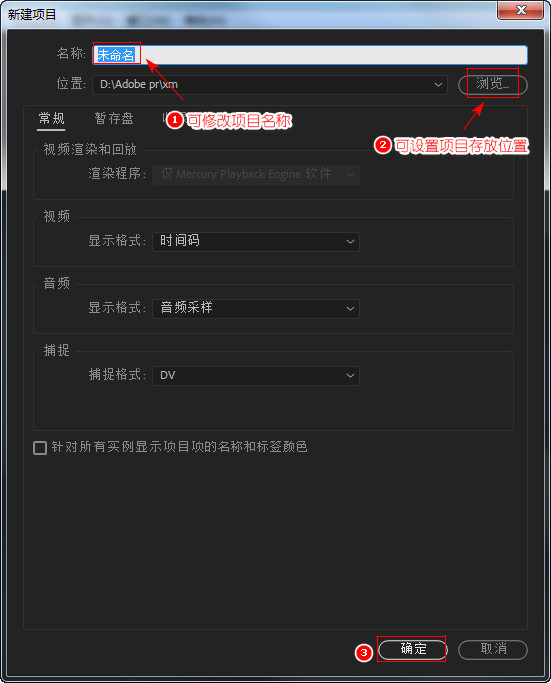
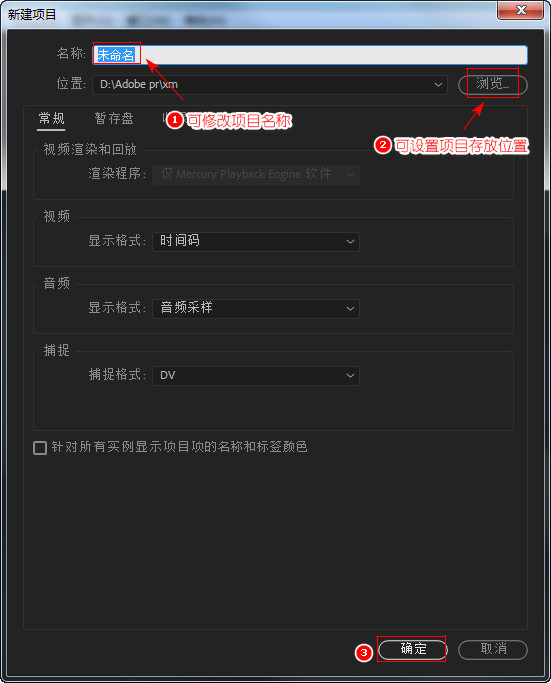
双击界面左下方的项目区域空白处,在弹出的窗口中选中视频文件导入,将导入的视频文件拖到右侧空白处,自动创建序列,可以看到右侧显示出音视频轨道,导入的视频文件显示在音视频1轨道上,并且上方显示出视频画面:
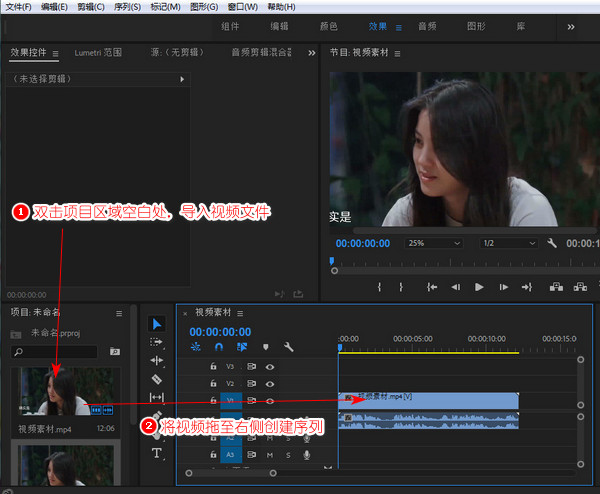
将轨道上的进度条拖到需要设置人物定格画面的时间点,鼠标右键点击轨道上的视频文件,选择插入帧定格分段:
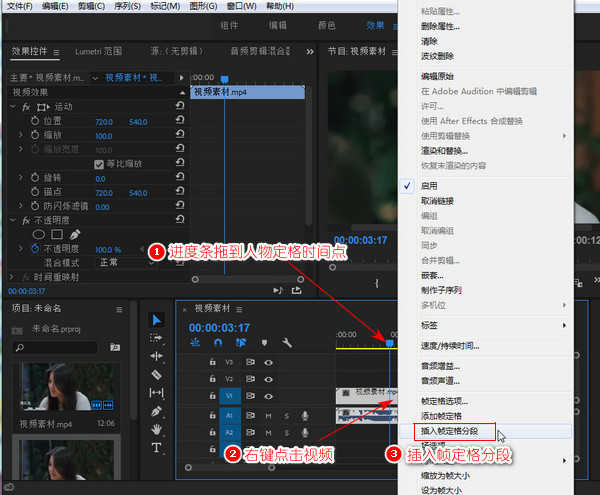
此时视频轨道上,视频中间多了一个添加的帧定格分段。按住键盘的Alt键,向上拖动这个帧定格分段,使上方的视频2轨道复制一个相同的帧定格分段。点击上方复制的帧定格分段,在左侧的效果控件界面,点击不透明度下方的钢笔按钮,点击画面对人物进行闭合描边。
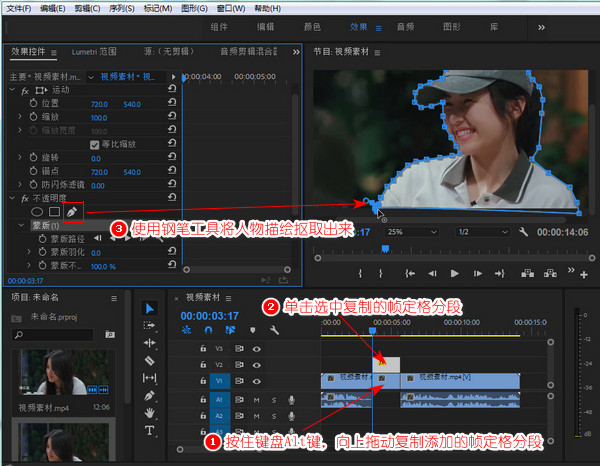
此时看到右侧的效果界面,在右上方输入模糊,敲回车键搜索。找到显示的高斯模糊效果,拖到视频1轨道上的定格帧分段。在左上方的效果控件处,设置模糊度,使人物背景模糊处理:
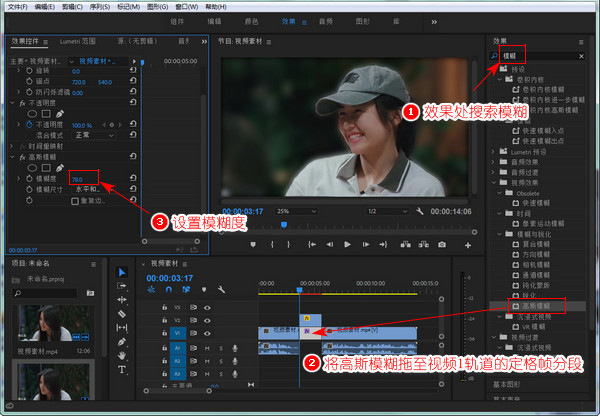
然后右键点击视频2轨道上复制的定格帧分段,点击选择嵌套,在弹出的嵌套序列名称小窗口中,直接点击确定按钮:
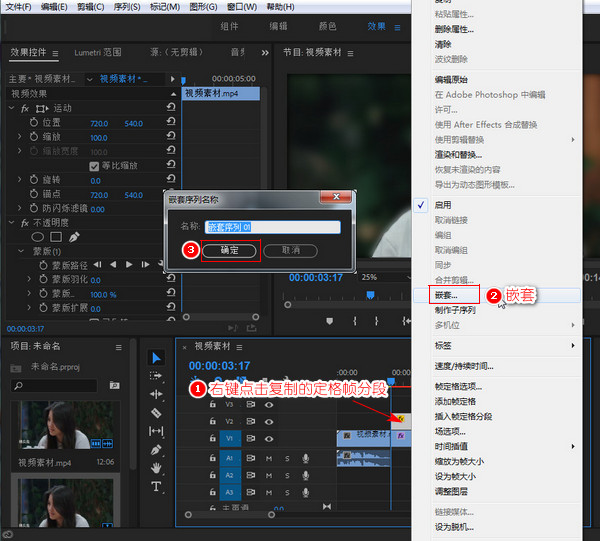
在右上方效果界面中,输入搜索油漆桶。找到显示的油漆桶效果,将其拖到视频2轨道上复制的定格帧分段上。在左上方的效果控件界面,填充选择器设置为Alpha通道、描边选项设置为描边,然后自定义描边宽度,将描边颜色设置为白色:

此时还是先点击选中复制的帧定格分段,将轨道上的进度条拖到定格开始的时间点。在左上方的效果控件界面,点击位置及缩放左侧的小按钮,这个操作是给开始定格的画面打上关键帧。

然后将轨道上的进度条向右拖动1秒钟左右,就是设置描边人物从原始位置移动到画面一侧的动画时间为1秒左右。然后拖动改变左上方位置及缩放的数值,使描边人物显示在画面一侧,自定义缩放人物大小。小编这里设置人物显示到画面右侧,并且加了一点放大效果。

点击步骤一处的T字母形状按钮,单击画面上要添加文字的位置,输入文字内容。全选输入的文字内容,在界面左侧的效果控件界面中,可以调整文本的字体大小颜色等参数,这个大家就根据实际需求自行设置了。点击步骤四处的按钮后可拖动设置文字显示位置。拖动文字轨道的边缘处设置文字显示时长:

操作到这里,点击画面下方的白色三角形播放按钮播放画面的话就可以看到小编最开始给大家展示的视频画面效果了,整体效果制作完成。那么最后就是导出视频文件啦,点击软件界面左上方的“文件”菜单,选择导出,单击媒体:

在弹出的导出设置窗口中,选择输出格式为H.264,其下方的预设选择为匹配源。点击步骤二处设置文件保存位置及文件名。界面左侧显示导出视频的画面截图。最后点击“导出”按钮:
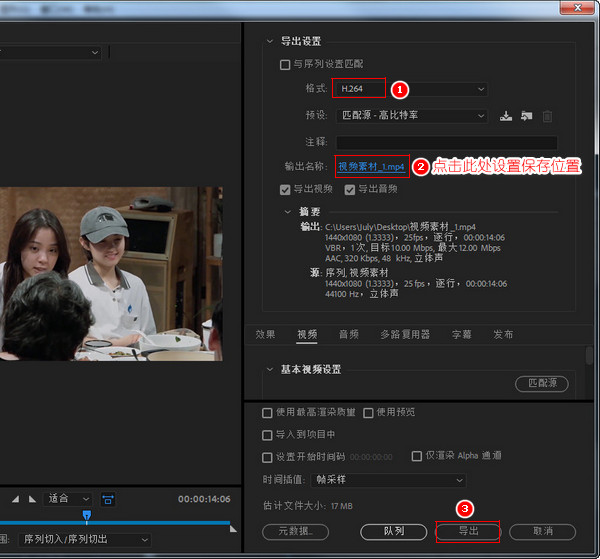
这段视频特效制作已经大功告成啦!只需稍等片刻等待视频导出即可。导出时间主要取决于三个因素:原始视频文件的大小、你设置的导出参数,以及电脑的硬件配置。导出过程中会有进度条实时显示剩余时间。
温馨提示:这次使用的特效制作软件对32位系统不兼容哦~其实现在很多专业软件都已经逐步淘汰32位系统支持了。想要玩转更多酷炫的视频特效?建议先把电脑系统升级到64位版本吧!这样不仅能运行更多专业软件,制作过程也会更加流畅呢~
狸窝是帮助用户解决问题 提供教程解决方案 在这个过程中有使用我们自己开发的软件 也有网上找的工具 只要帮助用户解决问题就好!在这个过程中我们的教程方案写作老师比较辛苦 有时为了一个教程要试验测试好几天及连续加班多日, 而大家的赞赏是一种肯定和表扬 不在于多少|打赏随意|只要你开心, 更像征一种鞭策和鼓励!!!
